
Il arrive parfois que l’on publie et partage ses photos sur les réseaux sociaux et que, malheureusement, on se rende compte qu’une personne a réutilisé vos photos à votre insu. Effectivement, les droits d’auteurs sur les réseaux sociaux sont plus ou moins flous à condition que vous marquiez vos photos d’un filigrane. C’est ainsi que nous vous invitons à ajouter un filigrane sur une photo avant de la publier.
5 logiciels pour ajouter un filigrane sur une photo
1Watermark Remover
Watermark Remover a été principalement conçu pour supprimer des filigranes ou des objets indésirables sur des photos ou des vidéos. Il permet toutefois d’ajouter des logos, des images ou des filigranes en texte que ce soit sur vos images ou vos longs ou courts métrages. Watermark Remover d’Apowersoft est un logiciel de retouche photos et vidéos ultra-performant qui supporte tout type de format, et peut réaliser tous travaux de modification, d’ajout ou de suppression de filigrane.
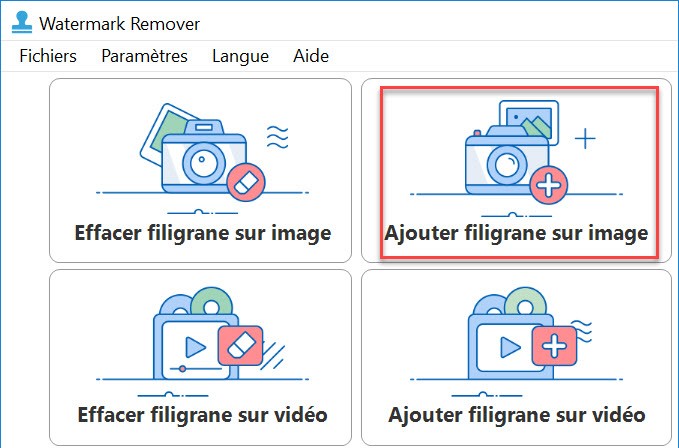
Avantages :
- Très performant et facile d’utilisation
- Possibilité de traitement par lots
- Interface conviviale
- Prise en main rapide même pour les débutants
- Prévisualisation possible
- Prise en charge des images et des vidéos
Inconvénients :
- Le logiciel laisse une légère petite trace sur le fichier
2Light Image Resizer
Vous réalisez un super cliché et vous êtes rongé par l’envie de le publier sur les réseaux sociaux. Indiquez que cette image vous appartient en utilisant Light Image Resize, un logiciel qui est à la base conçu pour redimensionner des images mais aussi pour ajouter un filigrane sur une image. Sa simplicité d’utilisation vous permettra de vous faire gagner du temps, surtout par son traitement d’images par lots.
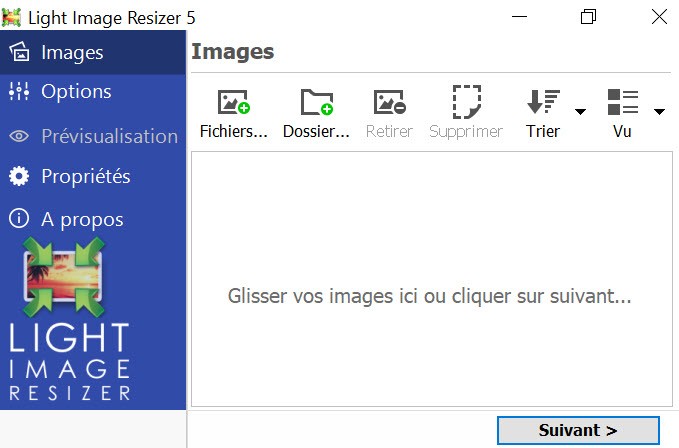
Avantages :
- Efficace, simple d’utilisation et rapide
Inconvénients :
- Contient des publicités et de malwares
3Visual Watermark
Une autre alternative que nous vous proposons est d’utiliser Visual Watermark si vous souhaitez ajouter un filigrane sur une photo. Grâce à cet outil, vous pourrez à ajouter des logos, du texte ou éventuellement les deux. Vous aurez accès à une version gratuite pendant une certaine durée, que vous pourrez utiliser sur Windows, Mac ou Android. Il vous propose des centaines de polices afin d’améliorer la qualité de vos images.
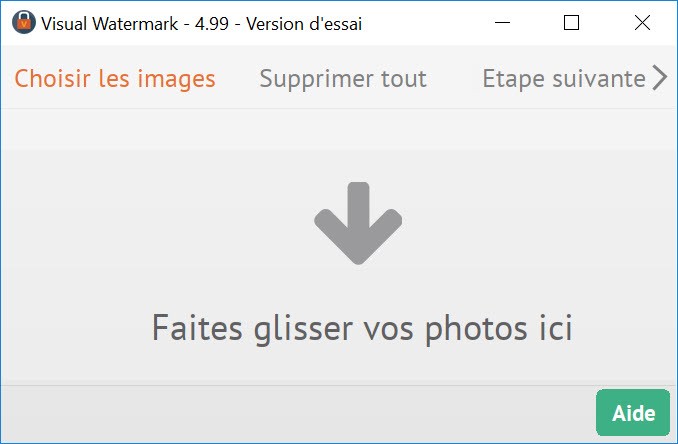
Avantages :
- Interface simple et ergonomique
- Sans publicité, inscription, paiement ni virus
Inconvénients :
- Peu fiable
- Logiciel lent
- Problème survenu au niveau de l’activation
4TSR Watermark Image
TSR Watermark Image est un logiciel qui vous aidera facilement à ajouter un filigrane sur une image. Cet outil simple vous aidera à protéger les clichés que vous partagerez fièrement sur les réseaux sociaux afin que personne ne puisse les exploiter. Par son utilisation, vous pourrez y ajouter soit votre logo, soit votre signature, en vous servant des polices disponibles dans le programme.
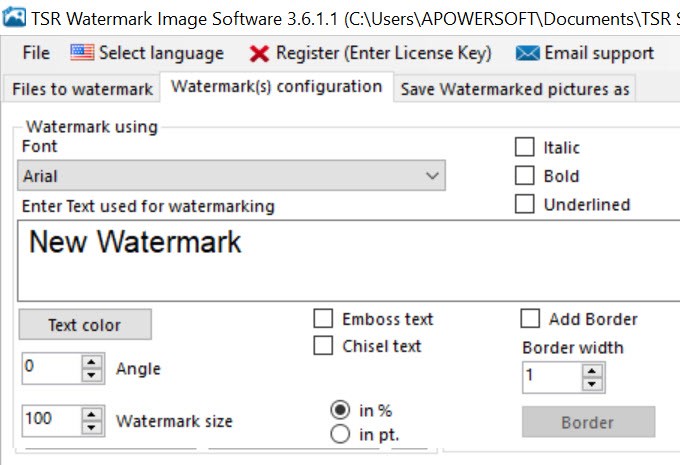
Avantages :
- Simple
- Possibilité de retailler des images
Inconvénients :
- Ne supporte que quelques formats
- Ne supporte que des images
- Interface lourde et trop chargée
5Watermark Magick
Pour clore cette liste des 5 logiciels pour ajouter un filigrane sur une photo, nous vous suggérons Watermark Magick, un programme qui permettra d’apposer votre signature, un logo, ou un filigrane sur vos clichés. Il vous est possible de définir la police du texte que vous insèrerez, ainsi que sa place et sa taille. Vous pourrez également effectuer une prévisualisation de votre image avant de la sauvegarder.
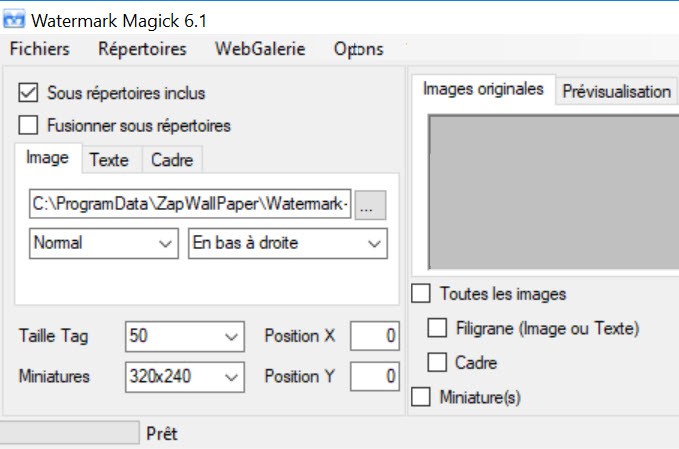
Avantages :
- Prévisualisation possible
- Conservation de la qualité de l’image
Inconvénients :
- Interface trop simpliste
Conclusion :
Nous vous avons présentons les 5 meilleurs programmes pourajouter un filigrane sur une photo, sur PC. Pour une utilisation à long terme par un débutant, ou une utilisation ne nécessitant pas de notion en logiciel de retouche photo, nous vous suggérons d’acquérir le Watermark Remover d’Apowersoft. Simple et pratique, vous ne risquerez certainement pas d’être décus. N’hésitez pas de nous déposer un petit commentaire si vous avez apprécié ou utilisé un des programmes présentés !


Laissez un commentaire